Η δημιουργία διεπαφών χρήστη είναι κεντρικό στοιχείο της ανάπτυξης λογισμικού. Με WPF(Windows Presentation Foundation) είναι εύκολο να αναπτυχθούν διαδραστικές και ελκυστικές εφαρμογές. Σε αυτόν τον οδηγό, θα μάθεις πώς να προσθέτεις, να προσαρμόζεις και να διαμορφώνεις διάφορες ιδιότητες ενός Textboxστο WPF.
Κύριες γνώσεις Θα κατανοήσεις πώς να δημιουργήσεις ένα Textbox μέσω της εργαλειοθήκης, να προσαρμόσεις το περιεχόμενο και τις ιδιότητες, και τελικά να έχεις πρόσβαση και στον κώδικα πίσω (code-behind) για να επεκτείνεις τη χρήση των Textbox.
Οδηγίες βήμα-βήμα
Για να δημιουργήσειςτο πρώτο σου Textbox, ακολούθησε τα παρακάτω βήματα:
Βήμα 1: άνοιξε την εργαλειοθήκη και πρόσθεσε το Textbox
Ο ευκολότερος τρόπος για να προσθέσεις ένα Textbox στη διεπαφή χρήστη σου είναι μέσω της εργαλειοθήκης. Άνοιξε την εργαλειοθήκη κάνοντας κλικ σε αυτήν. Θα βρεις το Textbox στο κάτω μέρος. Επισημάνε το με αριστερό κλικ, στη συνέχεια πήγαινε στο κύριο σχεδιαστή παραθύρων (MainWindow) και σήκωσε το Textbox στη θέση που θέλεις στη διεπαφή χρήστη σου. Άφησε το κουμπί του ποντικιού για να το τοποθετήσεις. Τώρα έχεις δημιουργήσει με επιτυχία ένα Textbox.
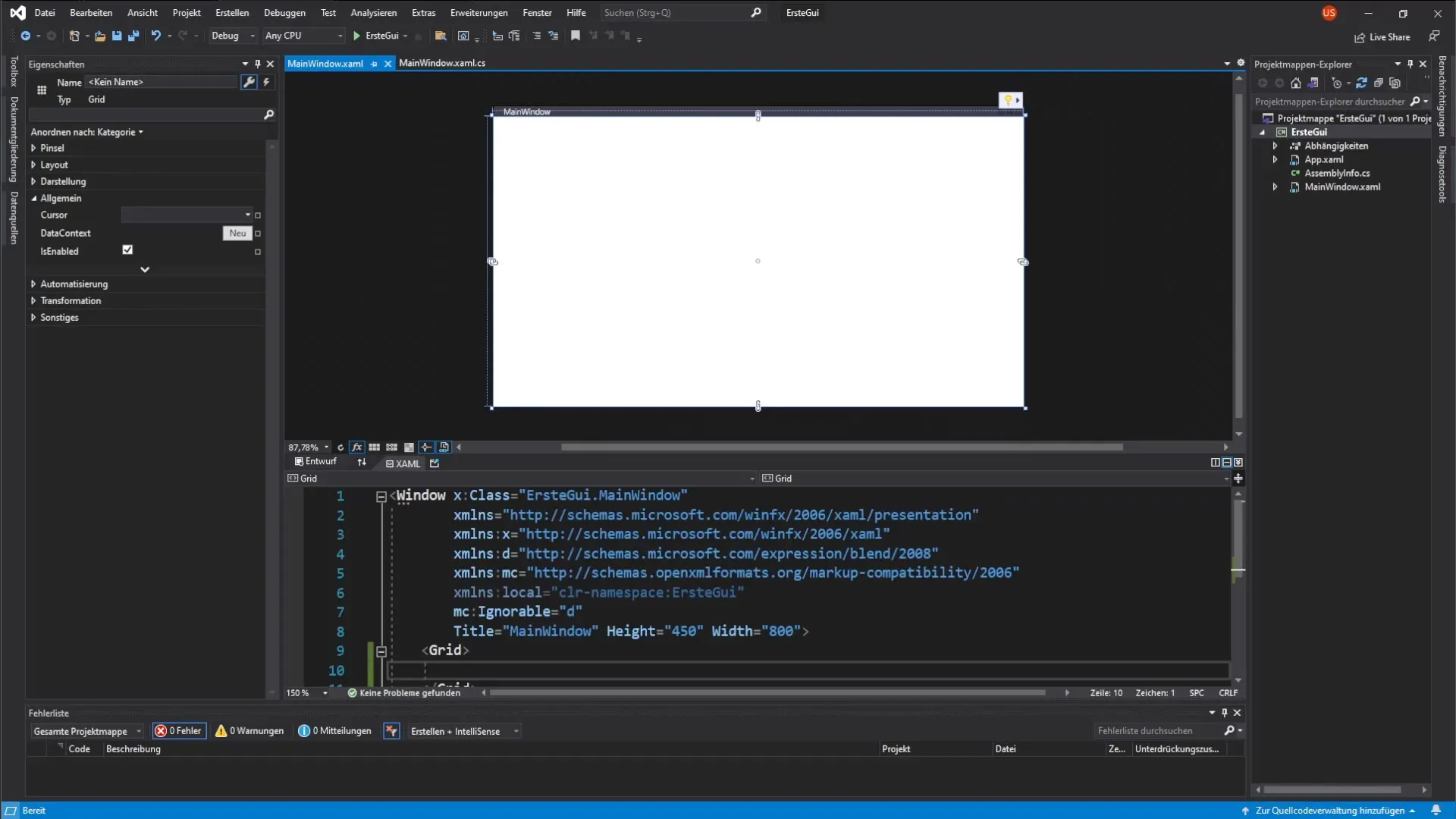
Βήμα 2: προσαρμογή του κειμένου
Τώρα βλέπεις το τοποθετημένο Textbox στον σχεδιαστή. Για να αλλάξεις το εμφανιζόμενο κείμενο, απλά κάνε διπλό κλικ στο Textbox. Θα εμφανιστεί ένα πεδίο εισαγωγής όπου μπορείς να εισαγάγεις το επιθυμητό κείμενο. Σου προτείνω να δώσεις στο Textbox ένα αναγνωρίσιμο όνομα για να το αναγνωρίζεις πιο εύκολα στον κώδικά σου. Για αυτό το παράδειγμα, θα ονομάσεις το Textbox «TextboxCodeDesigner».
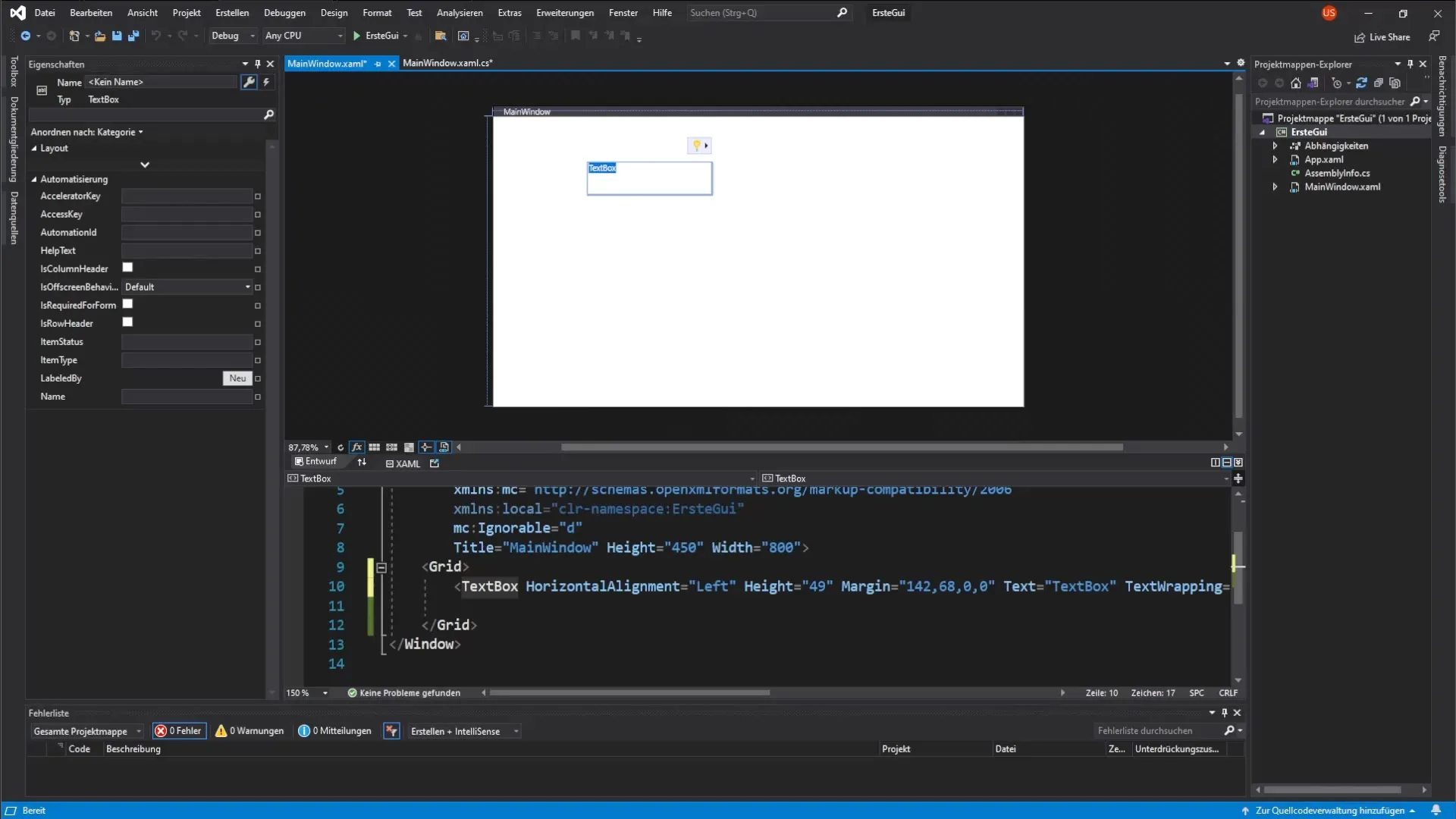
Βήμα 3: προσαρμογή μεγέθους και θέσης
Για να αλλάξεις το μέγεθος του Textbox, μπορείς απλά να κάνεις κλικ και να σύρεις τις άκρες. Βεβαιώσου ότι το Textbox έχει αρκετό χώρο για όλο το κείμενο. Μπορείς επίσης να προσαρμόσεις το ύψος και το πλάτος χειροκίνητα στις ιδιότητες προσαρμόζοντας. Για παράδειγμα, μπορείς να ορίσεις το ύψος σε 28 pixels και το πλάτος σε 130 pixels. Έτσι, θα διασφαλίσεις ότι το κείμενο θα εμφανίζεται σωστά.
Βήμα 4: ονομασία του Textbox
Για να διευκολύνεις την αναγνώριση του Textbox, θα πρέπει επίσης να του δώσεις ένα όνομα. Στις ιδιότητες στα αριστερά θα βρεις το πεδίο για το όνομα, όπου μπορείς να πληκτρολογήσεις «TextboxDesigner». Αυτό θα σε βοηθήσει να διατηρήσεις την επισκόπηση σε διάφορα στοιχεία ελέγχου.
Βήμα 5: δοκιμή διεπαφής χρήστη
Ξεκίνα την εφαρμογή σου για να ελέγξεις αν όλα εμφανίζονται σωστά. Θα πρέπει να δεις το κύριο παράθυρο, όπου το Textbox σου εμφανίζεται με το καθορισμένο περιεχόμενο. Τώρα έχεις μάθει τα βασικά για τη δημιουργία ενός Textbox.
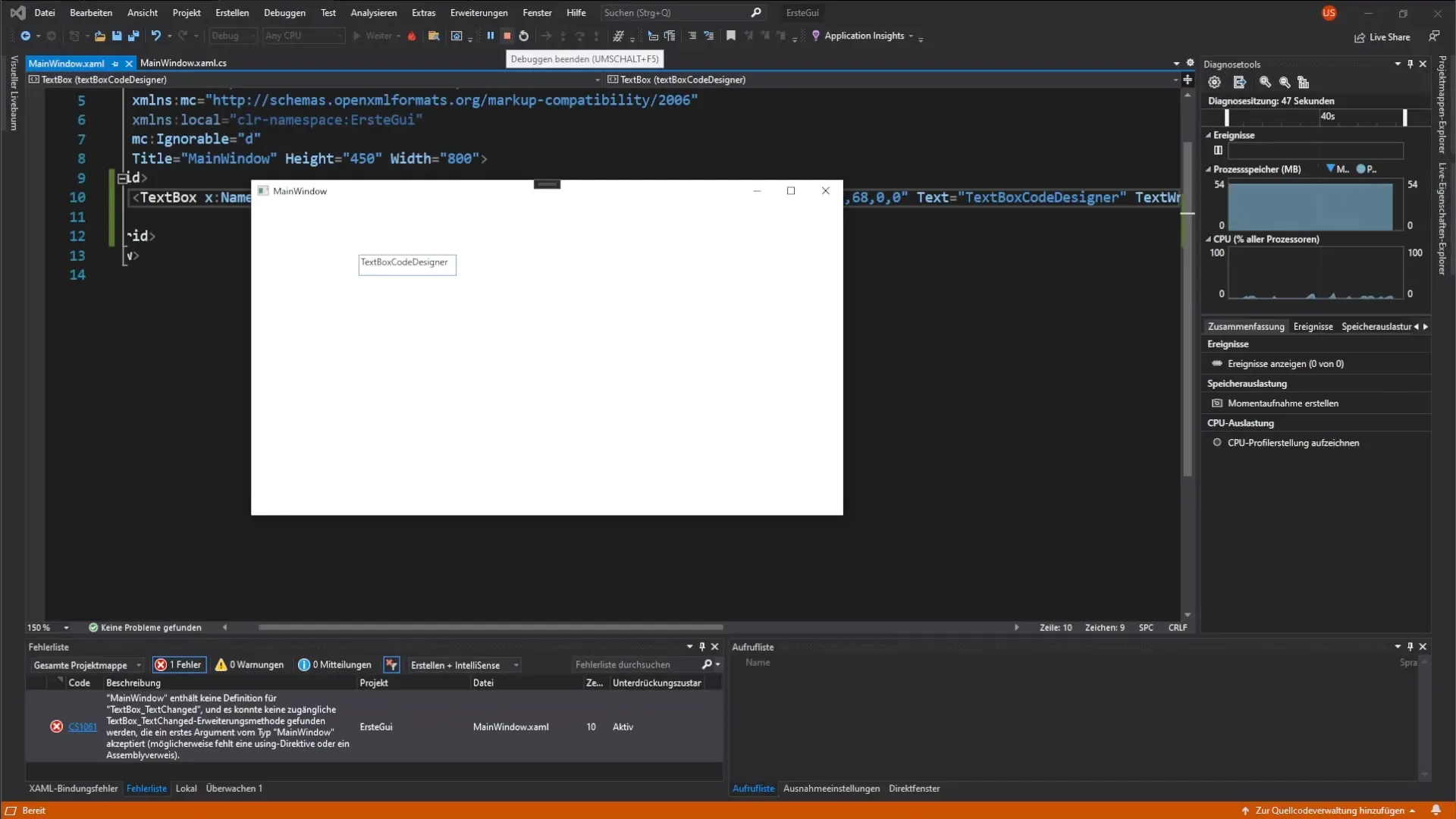
Βήμα 6: προσαρμογή Textbox στον επεξεργαστή XAML
Όταν κοιτάξεις τον κώδικα XAML, θα παρατηρήσεις ότι όταν δημιούργησες το Textbox, προστέθηκε αυτόματα μια νέα γραμμή στον επεξεργαστή κώδικα XAML. Εδώ μπορείς να κάνεις εναλλακτικές προσαρμογές. Για παράδειγμα, ο κώδικας μπορεί να φαίνεται έτσι:
Βήμα 7: προσθήκη δεύτερου Textbox
Για να προσθέσεις ένα δεύτερο Textbox, πήγαινε ξανά στην εργαλειοθήκη και πρόσθεσε ένα νέο Textbox όπως περιγράφεται στο βήμα 1. Μπορείς να του δώσεις επίσης ένα όνομα και περιεχόμενο, για να το διακρίνεις από το προηγούμενο.
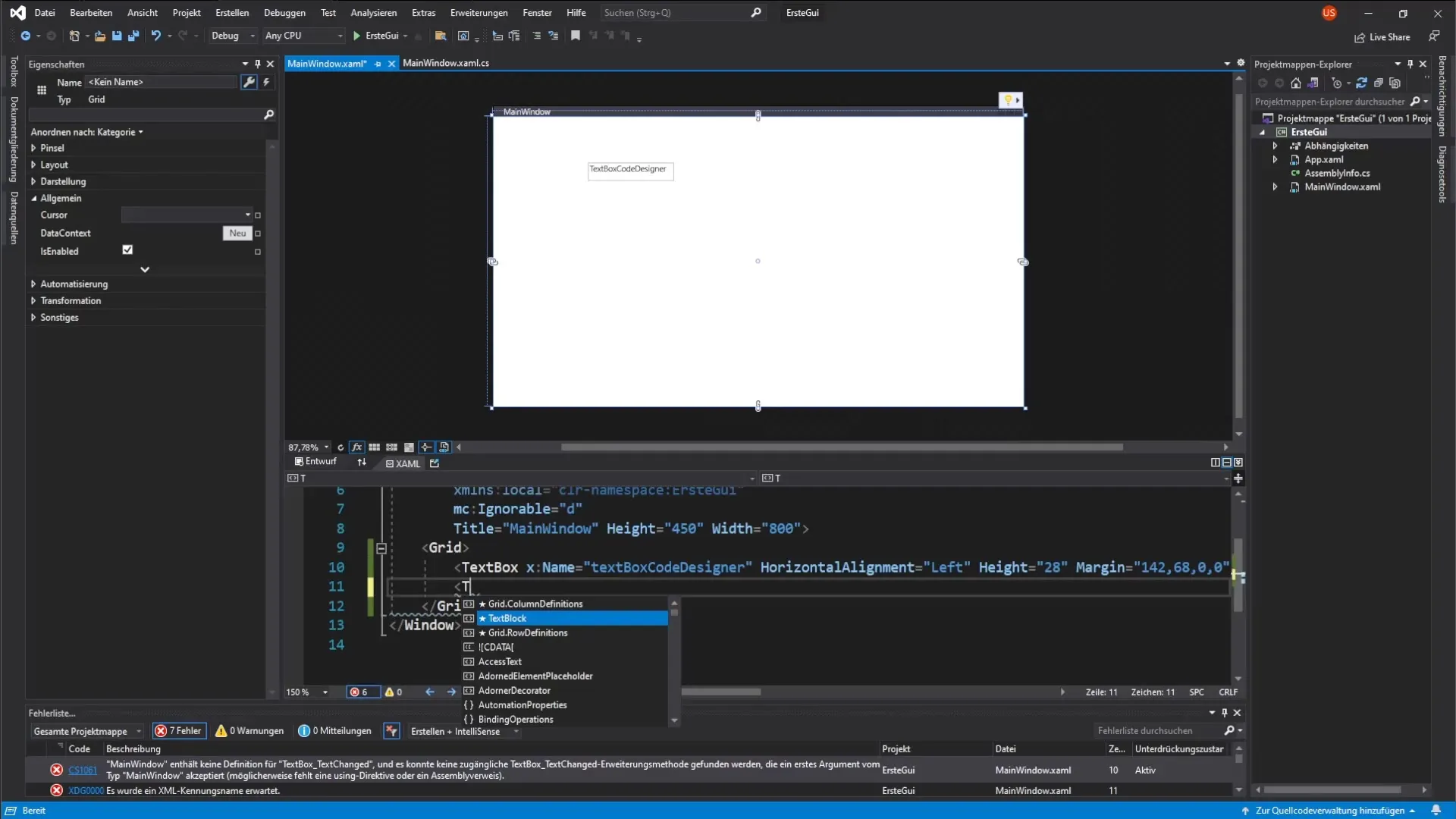
Βήμα 8: σύνδεση Textbox με код πίσω
Για να δουλέψεις με το Textbox στον κώδικα πίσω, πρέπει να εξασφαλίσεις ότι όλα τα στοιχεία ελέγχου, συμπεριλαμβανομένου του Textbox, έχουν όνομα. Στον κώδικα πίσω, μπορείς να προσθέσεις κώδικα που είναι υπό έλεγχο γεγονότων. Για παράδειγμα, μπορείς να ορίσεις το Textbox στον MainWindow.xaml.cs ως εξής: TextBox textboxCodeBehind = new TextBox(); textboxCodeBehind.Name = "TextboxCodeBehind';
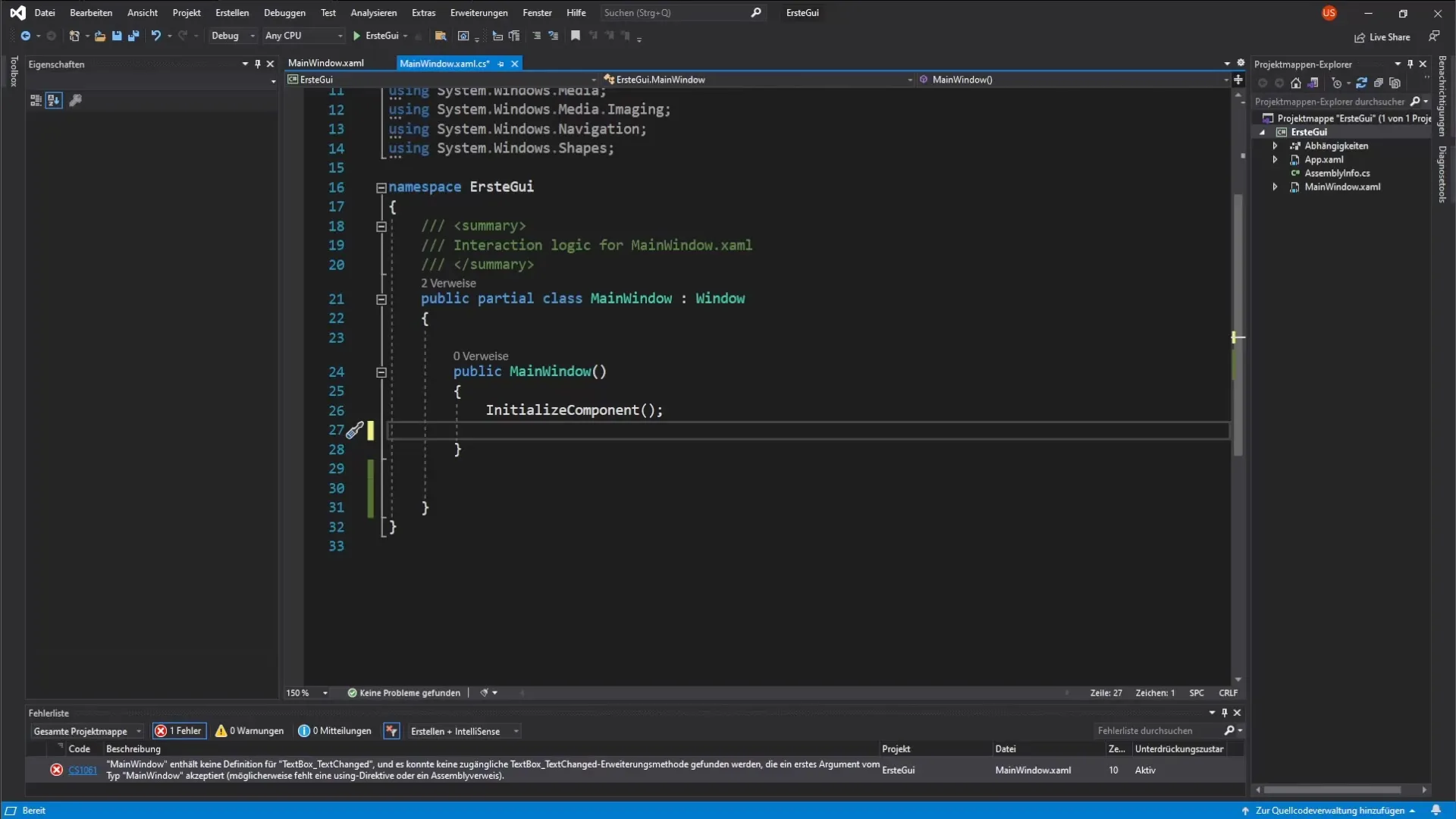
Βήμα 9: καθορισμός παραμέτρων του Textbox στον κώδικα πίσω
Κάθε στοιχείο ελέγχου στον κώδικα πίσω πρέπει να διαμορφώνεται για να εμφανίζεται σωστά στη διεπαφή χρήστη. Μπορείς να καθορίσεις το χρώμα του κειμένου και άλλες ιδιότητες, όπως θα έκανες και στον σχεδιαστή. Ένα παράδειγμα θα ήταν: textboxCodeBehind.Text = "Textbox Code Behind";
Βήμα 10: δοκιμή διεπαφής χρήστη
Ξεκίνα ξανά το έργο για να διασφαλίσεις ότι τα πρόσθετα Textboxes εμφανίζονται όπως επιθυμείς. Θα πρέπει να μπορείς να δεις και τα Textboxes που έχεις δημιουργήσει στον σχεδιαστή, καθώς και αυτά που έχεις δημιουργήσει στον κώδικα πίσω.
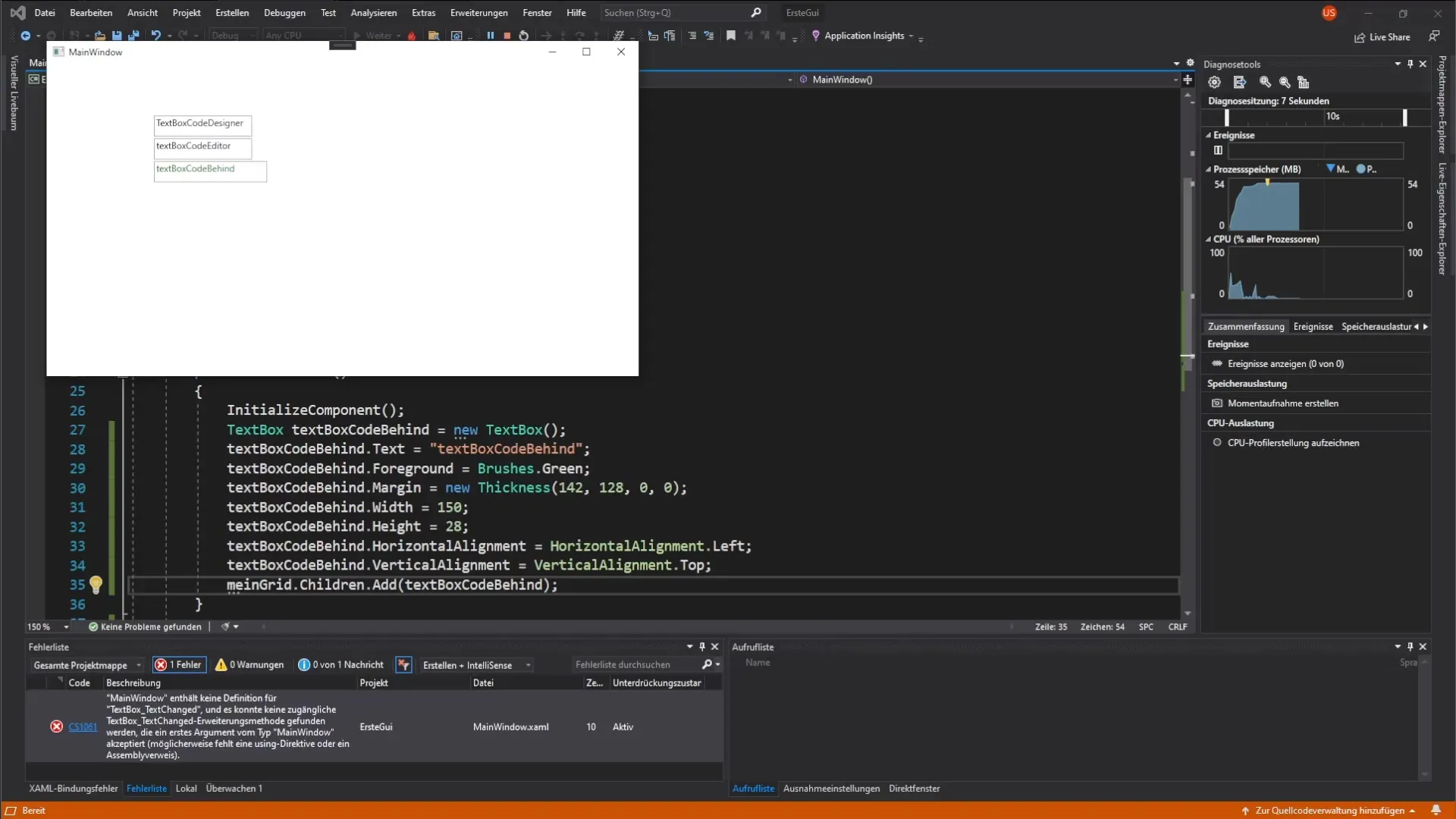
Βήμα 11: άσκηση και περαιτέρω ανάπτυξη
Για να εμβαθύνεις τις γνώσεις σου, σου προτείνω να δημιουργήσεις επιπλέον Textboxes τόσο στον σχεδιαστή όσο και στον κώδικα πίσω. Πειραματίσου με διάφορα κείμενα, θέσεις και διάταξεις για να αποκτήσεις καλύτερη κατανόηση των δυνατοτήτων.
Σύνοψη – Πρώτα βήματα με Textbox στο WPF
Έχεις μάθει τώρα πώς να δημιουργείς, να προσαρμόζεις και να αλλάζεις τις ιδιότητες των Textboxes στο WPF. Οι τρεις μέθοδοι: μέσω της εργαλειοθήκης, του επεξεργαστή κώδικα XAML και του κώδικα πίσω, σου επιτρέπουν ευέλικτο σχεδιασμό της διεπαφής χρήστη σου.
FAQ
Πώς προσθέτω ένα Textbox στο WPF;Ένα Textbox προστίθεται σύροντάς το από την εργαλειοθήκη στο κύριο παράθυρο.
Πώς μπορώ να αλλάξω το κείμενο ενός Textbox;Κάνεις διπλό κλικ στο Textbox στον σχεδιαστή και αλλάζεις το κείμενο στο πεδίο εισαγωγής.
Πού μπορώ να προσαρμόσω τις ιδιότητες ενός Textbox;Στη λίστα ιδιοτήτων στα αριστερά του σχεδιαστή μπορείς να προσαρμόσεις το ύψος, το πλάτος και το όνομα του Textbox.
Γιατί πρέπει να δώσω ένα όνομα σε ένα Textbox;Ένα όνομα διευκολύνει την πρόσβαση στο Textbox στον κώδικα πίσω.
Πώς εργάζομαι με το Textbox στον κώδικα πίσω;Το Textbox πρέπει πρώτα να έχει μια αναγνωριστική ταυτότητα (ID) στο XAML για να μπορέσει να αναφέρεται στον κώδικα πίσω.


